12 лучших бесплатных виджетов часов для Android

Хотя часы есть в каждом телефоне, они не являются чем-то особенным. Если вы предпочитаете что-то более привлекательное, тогда ищите крутой виджет часов для Android.
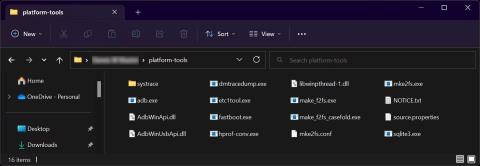
LineageOS — самая популярная прошивка для устройств Android. Это огромный успех благодаря почти стандартному интерфейсу Android, отсутствию раздутого ПО и чистому, лаконичному интерфейсу. Он предоставляет регулярные обновления безопасности и исправления ошибок, которые часто отсутствуют в некоторых стандартных ПЗУ. Кроме того, LineageOS обеспечивает более высокий уровень настройки, чем стандартная прошивка Android.
Более того, это ПЗУ поддерживает полный список устройств, включая старые устройства, которые больше не получают официальных обновлений. Вот подробное пошаговое руководство по установке LineageOS на ваш телефон Android.
Что вам нужно перед установкой LineageOS
Вы можете установить LineageOS через Windows, Mac или Linux. В этом руководстве мы фокусируемся на Windows, поэтому подготовьте ПК с Windows и USB-кабель для вашего устройства Android.
Прежде чем начать, установите OEM-драйвер USB для вашего телефона, чтобы обеспечить распознавание вашего устройства при подключении к компьютеру.
Затем создайте резервную копию всех важных данных на вашем устройстве, поскольку в процессе установки все во внутренней памяти будет удалено. При этом убедитесь, что ваше устройство полностью заряжено.
Настройте ADB и Fastboot.
Вам также необходимо настроить инструменты ADB и Fastboot на вашем компьютере. Они помогут вам управлять вашим устройством Android, выполняя команды терминала через USB. Например, Fastboot позволяет выполнять такие задачи, как разблокировка загрузчика, прошивка образа системы и т. д.
Загрузите инструменты ADB и Fastboot с веб-сайта разработчиков Android в виде пакета Platform-Tools SDK. Разархивируйте скачанный пакет и найдите интересующий контент в папке Platform-tools . Пожалуйста, имейте этот пункт в виду.

Папка Platform-tools в Windows
Включить отладку по USB
Затем включите отладку по USB на вашем устройстве Android .
Включить отладку по USB
Вы почти готовы начать. Теперь вам просто нужно подтвердить архитектуру процессора вашего устройства. Это будет полезно при загрузке установочного пакета Google Apps. Загрузите приложение Treble Info из магазина Google Play, откройте его и проверьте раздел «Архитектура» . Большинство устройств будут ARM или ARM64.
Дважды проверьте предварительные условия, указанные выше, и перейдите к следующему шагу.
Как установить LineageOS на устройства Android
Шаг 1. Загрузите LineageOS и все остальное, что вам нужно.
Прежде чем продолжить, убедитесь, что LineageOS доступна для загрузки на ваше устройство. Некоторые устройства с официальной поддержкой включают линейку Google Pixel, некоторые телефоны Samsung (но не последние модели Galaxy S), а также устройства Xiaomi, Motorola, Asus и т. д.
Посетите официальный сайт устройства LineageOS , выберите категорию производителя устройства, выберите название модели устройства, откройте раздел сборок и загрузите установочный пакет ПЗУ (ZIP-файл), который вы хотите установить.
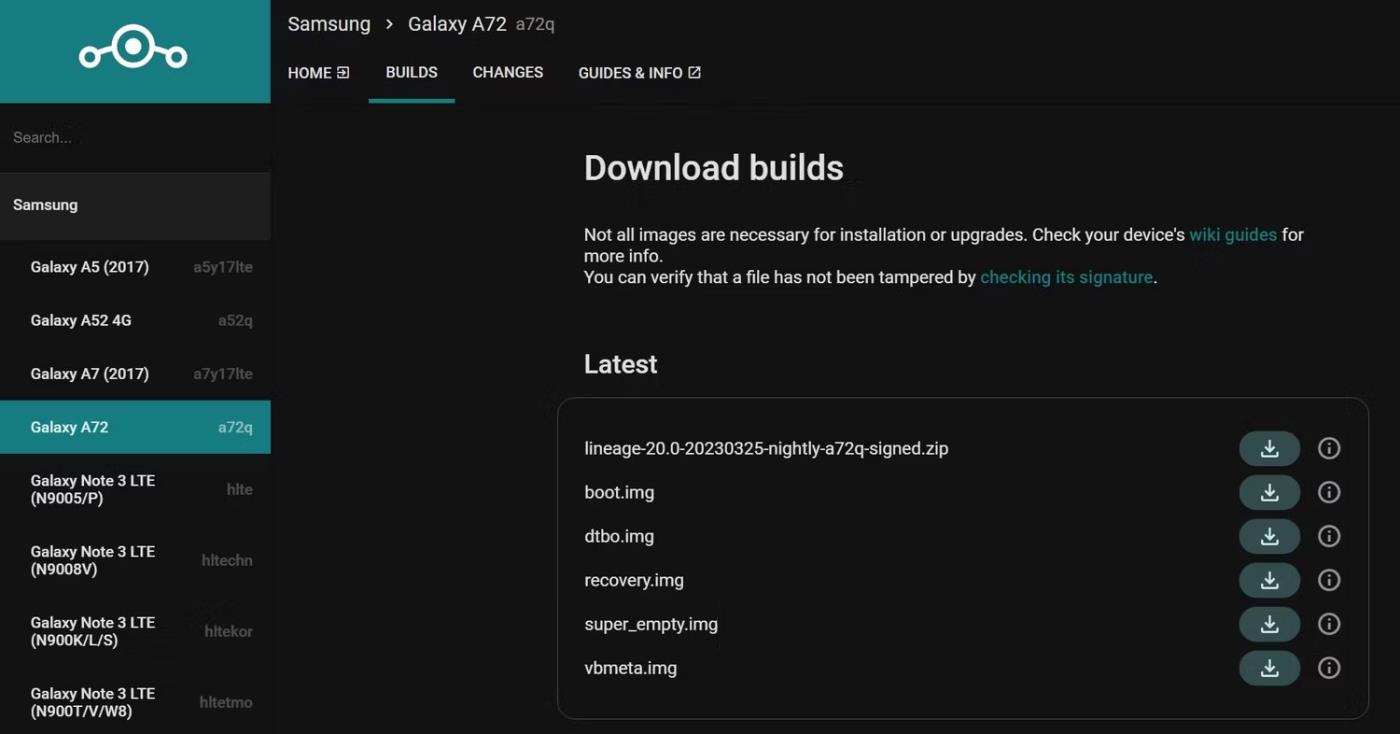
Сайт загрузки серии Samsung Galaxy A72
Если на официальном сайте вам не повезло, посетите авторитетные форумы XDA и протестируйте свое устройство. На XDA будут предоставлены инструкции по установке, так что следите за этим.
Скачать файл восстановления
Стандартное восстановление Android не поддерживает прошивку пользовательских пакетов ПЗУ, поэтому вам понадобится собственное восстановление. Если ваше устройство Android официально поддерживается, загрузите Lineage Recovery для этого устройства. Снова заходим на сайт и открываем раздел сборки .
В зависимости от схемы разделов вашего устройства Lineage Recovery можно загрузить как Recovery.img, boot.img илиvendor_boot.img .
Для неофициальных устройств посетите форумы XDA, чтобы найти популярные пользовательские средства восстановления Android, такие как TWRP, или лучшие альтернативы восстановления TWRP. В сообщениях на форуме будут содержаться ссылки для скачивания и инструкции по установке.
Загрузите приложения Google
LineageOS не поставляется с приложениями Google. Поэтому, если вам нужна функциональность Google Play Store, загрузите дополнительный пакет приложений с рекомендуемого веб-сайта LineageOS Google Apps . Обязательно загрузите пакет Google Apps, соответствующий архитектуре вашего устройства и версии ПЗУ, которую вы собираетесь установить.
Для удобства поместите в извлеченную ранее папку Platform-tools все скачанные файлы — файл ROM, образ восстановления и пакет Google Apps.
Шаг 2. Разблокируйте загрузчик
Вам необходимо разблокировать загрузчик вашего устройства, чтобы иметь оптимальный шлюз для официальных модификаций Android. Разблокировка загрузчика означает отключение ограничений безопасности, установленных производителем, чтобы вы не могли перепрограммировать разделы вашего устройства.
К счастью, многие популярные производители, такие как Google, Samsung, Xiaomi, Motorola, Sony и OnePlus, позволяют разблокировать загрузчики. Однако имейте в виду, что разблокированный загрузчик может привести к аннулированию гарантии на ваше устройство.
Предупреждение : разблокировка загрузчика приведет к удалению данных с телефона, поэтому перед запуском обязательно сделайте резервную копию данных.
После этого снова включите отладку по USB, так как в процессе разблокировки на вашем устройстве выполняется сброс настроек к заводским настройкам.
Шаг 3. Установите собственный файл восстановления.
Чтобы установить файл образа восстановления, начните с открытия окна командной строки. Откройте папку «инструменты платформы» , введите cmd в адресную строку и нажмите Enter. Это единственное окно CMD, которое вы будете использовать для всех следующих шагов, поскольку вы должны были скопировать все файлы в одну и ту же папку.
Затем подключите ваше устройство к компьютеру и введите следующую команду ADB в окне CMD, чтобы подтвердить подключение устройства.
adb devicesВам будет предложено разрешить отладку по USB во всплывающем окне, которое появится на экране телефона. Затем перезагрузите устройство в режим загрузчика, выполнив команду ниже.
adb reboot bootloaderНаходясь в режиме загрузчика, прошейте файл Recovery.img с помощью следующей команды.
fastboot flash recovery recovery.imgВместо этого, если вам нужно восстановить boot.img , выполните команду ниже.
fastboot flash boot boot.imgА для файлаvendor_boot.img выполните следующую команду.
fastboot flash vendor_boot vendor_boot.imgПосле правильной прошивки образа восстановления перезагрузитесь в режим восстановления с помощью следующей команды.
fastboot reboot recovery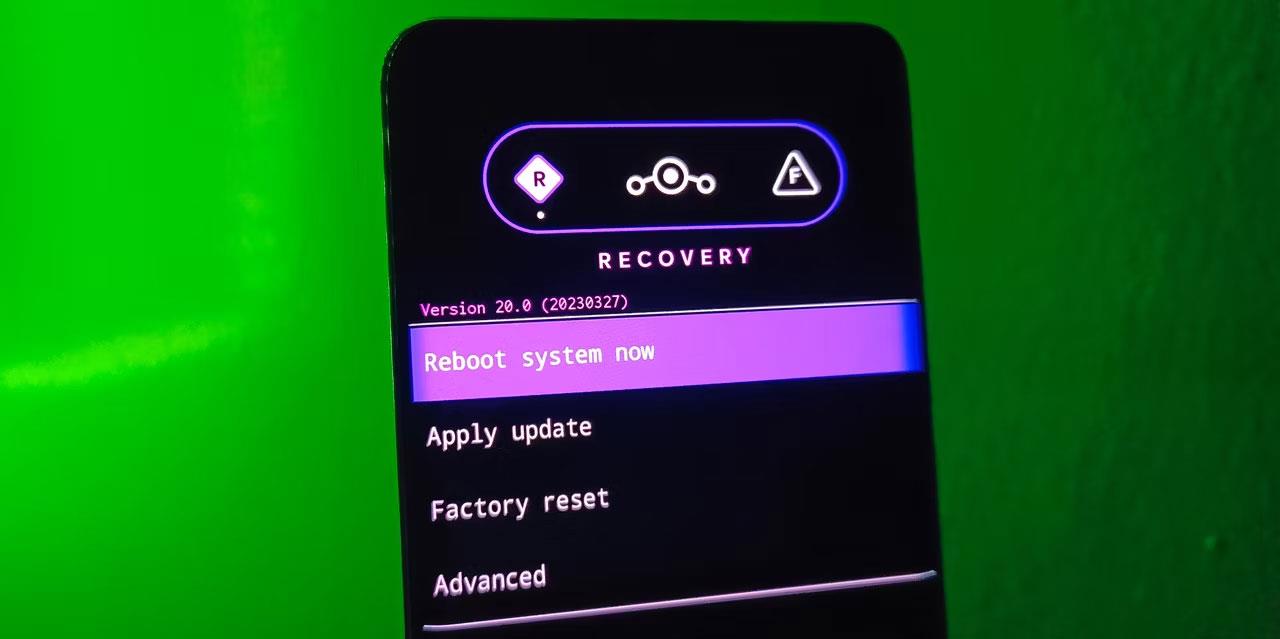
Экран восстановления
Если команда не переводит вас в режим восстановления, используйте вместо этого метод комбинации клавиш для вашего устройства. Например, многие устройства требуют нажатия и удержания кнопки питания + клавиши увеличения громкости при выключении.
Шаг 4. Установите LineageOS, используя собственный файл восстановления.
Теперь ваше устройство будет находиться в режиме восстановления и сможет видеть пользовательский интерфейс Lineage Recovery.
В интерфейсе восстановления нажмите « Сброс к заводским настройкам» > «Форматировать данные/сброс к заводским настройкам» , затем выберите «Форматировать данные» для подтверждения. Этот процесс удалит все данные, связанные с текущей системой на вашем устройстве. Затем используйте стрелку назад в левом верхнем углу, чтобы вернуться в главное меню.
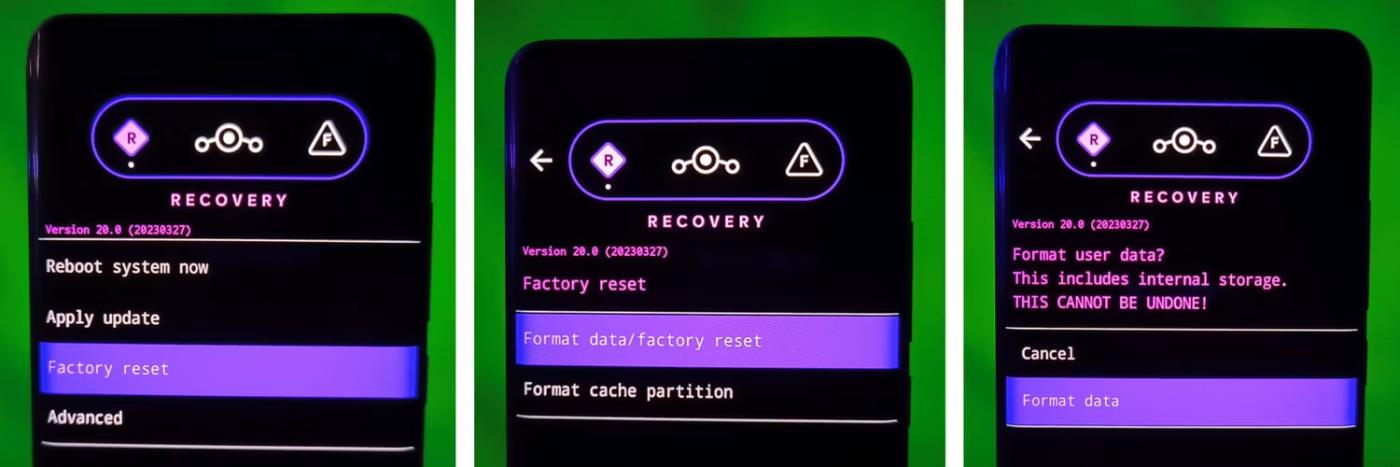
Процедура сброса настроек в Lineage Recovery
Пришло время включить режим боковой загрузки ADB, чтобы помочь вам прошить ПЗУ. Режим неопубликованной загрузки ADB позволяет загрузить и установить ZIP-пакет на ваше устройство Android с помощью одной команды на вашем ПК. Для этого нажмите «Применить обновление» и выберите опцию «Применить из ADB» .
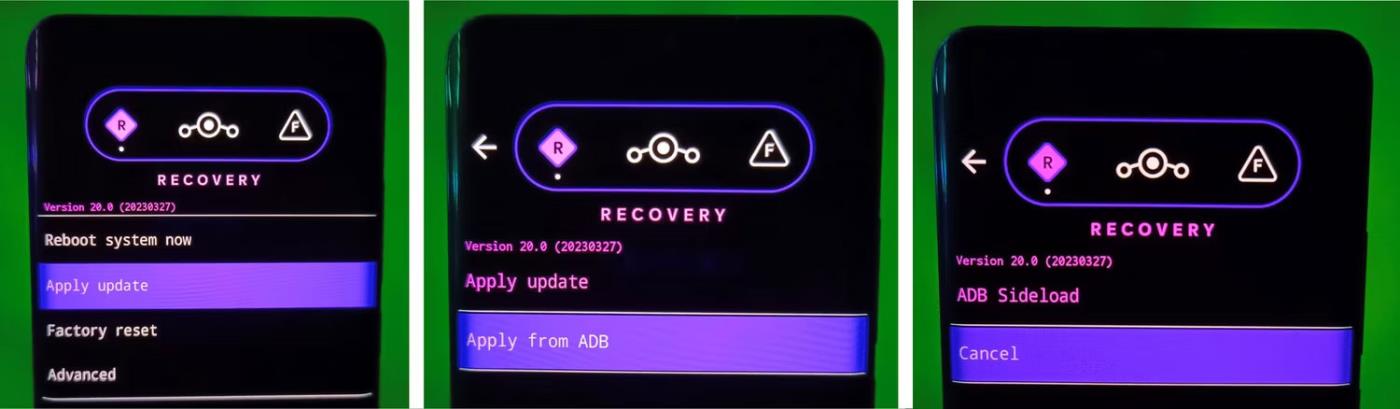
Действия по включению режима неопубликованной загрузки в Lineage Recovery
Убедитесь, что ваше устройство по-прежнему подключено к компьютеру. Выполните команду ниже, чтобы подтвердить, что ваше устройство подключено в режиме неопубликованной загрузки. В ответ вы получите серийный номер вашего устройства Android и слово «загрузка ».
adb devicesЧтобы загрузить ПЗУ через ADB, выполните следующую команду. Замените слово romname фактическим именем загруженного вами файла ROM.
adb sideload romname.zip
Команды устройств adb и неопубликованная загрузка adb в Windows CMD
Наберитесь терпения, поскольку ПЗУ будет установлено, и как только процесс завершится, восстановление выйдет из режима боковой загрузки и приведет вас на главный экран. Сообщение об успешном завершении также отобразится в нижней части экрана.
Шаг 5. Установите надстройку Google Apps (необязательно).
Если вы предпочитаете базовую версию LineageOS, пропустите этот шаг, но на вашем устройстве не будут установлены сервисы Google Play.
Чтобы установить приложения Google и предполагая, что вы все еще находитесь в режиме восстановления, нажмите « Дополнительно» и выберите параметр «Перезагрузить для восстановления» . После восстановления включите режим неопубликованной загрузки ADB, как вы это делали с ПЗУ, и установите ZIP-пакет Google Apps, который вы скачали, с помощью команды adb Sideload.
Шаг 6. Перезагрузитесь в LineageOS.
После выполнения всех вышеперечисленных шагов вы готовы к загрузке системы LineageOS. Нажмите на опцию «Перезагрузить систему сейчас» и дождитесь завершения процесса загрузки. Первая загрузка занимает некоторое время, так что наберитесь терпения.
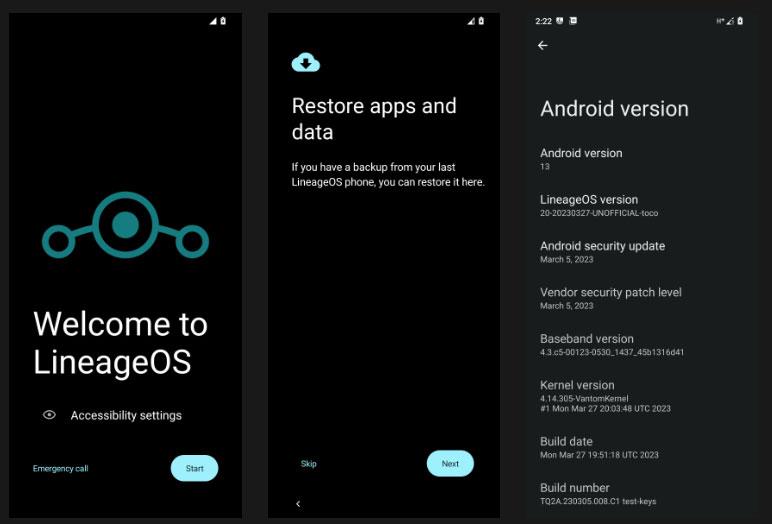
Перезагрузитесь в LineageOS.
Как только вы увидите экран приветствия, установка будет успешной. Пройдите первоначальную настройку Android и восстановите свои данные, прежде чем исследовать все самое интересное, что вас ждет.
Хотя часы есть в каждом телефоне, они не являются чем-то особенным. Если вы предпочитаете что-то более привлекательное, тогда ищите крутой виджет часов для Android.
Узнайте, как легко и эффективно копировать и вставлять текст на Android. Следуйте нашим простым шагам и получите полезные советы.
Предоставляя доступ к Интернету Samsung, мы будем использовать веб-сайт со всеми функциями, такими как фотосъемка, микрофон и т. д., для выполнения нашей работы.
Множество геймпадов могут превратить ваш смартфон в портативное устройство, но лишь немногие игры для Android на самом деле поддерживают физическое управление.
Приложение Metropolis 3D City — это приложение «Живые обои», использующее 3D-изображения города, установленные в качестве обоев устройства Android, которые могут перемещаться в зависимости от ваших действий.
Google Pixel 4a — одна из самых популярных моделей смартфонов среднего класса, которую с нетерпением ждут почти все энтузиасты технологий во всем мире.
На телефонах Xiaomi вы выберете учетную запись контакта для отправки экстренного сообщения. В статье ниже вы узнаете, как включить экстренные вызовы на телефонах Xiaomi.
Большинство современных смартфонов используют только сенсорный ввод. Это означает необходимость использовать экранную сенсорную клавиатуру, которая может сделать ввод неточным и медленным.
Вот несколько советов, которые помогут вам лучше контролировать уведомления приложений на вашем смартфоне.
Есть много способов сделать ваши фотографии более интересными, и создание собственного двойника — один из таких трюков. Откройте для себя Split Camera прямо сейчас — создавайте двойные фотографии.








